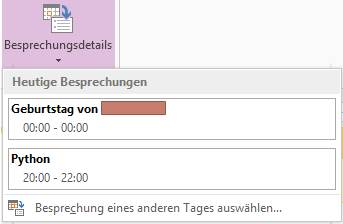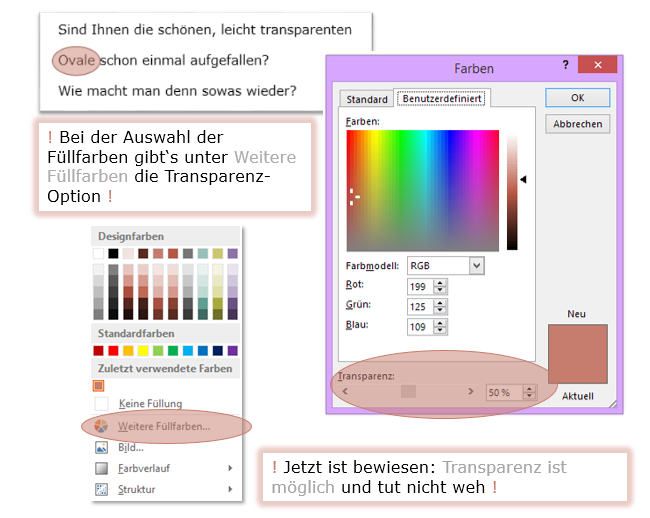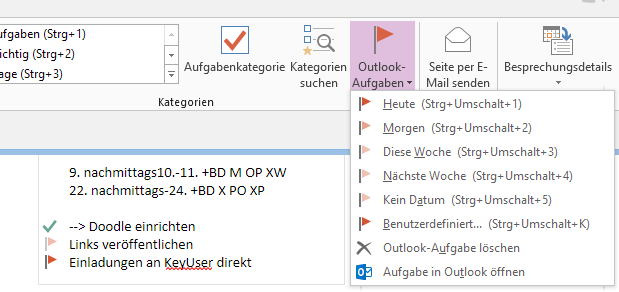Die Notizen, die Sie in Ihrem Outlook-Kalender bei einem bestimmten Termin haben, möchten Sie in Ihr OneNote-Notizbuch übernehmen? Ein legitimer Wunsch, der sich mit Copy&Paste erfüllen lässt.
Es steht Ihnen aber ein noch effizienteres Werkzeug zur Verfügung: START > Besprechungen > Besprechungsdetails … hier brauchen Sie nur noch den gewünschten Kalendereintrag auswählen –> fertig!